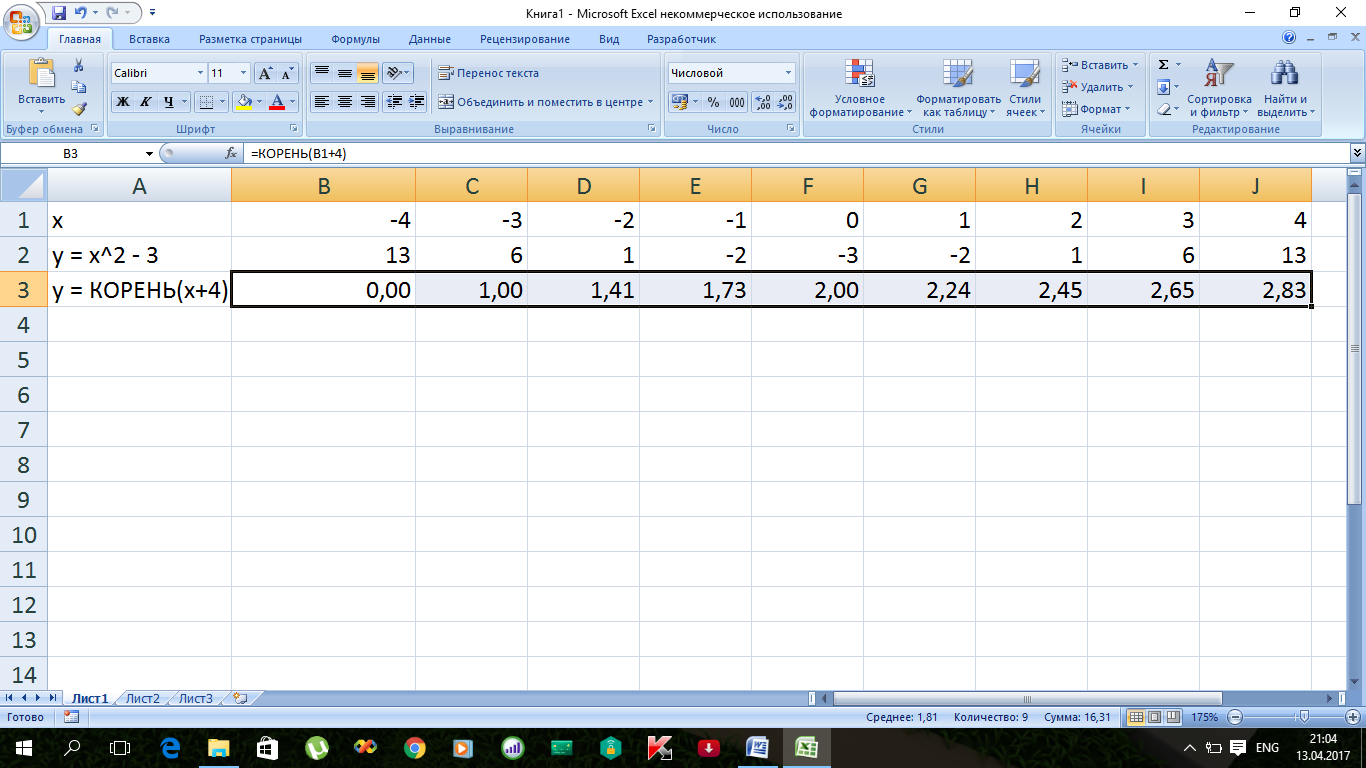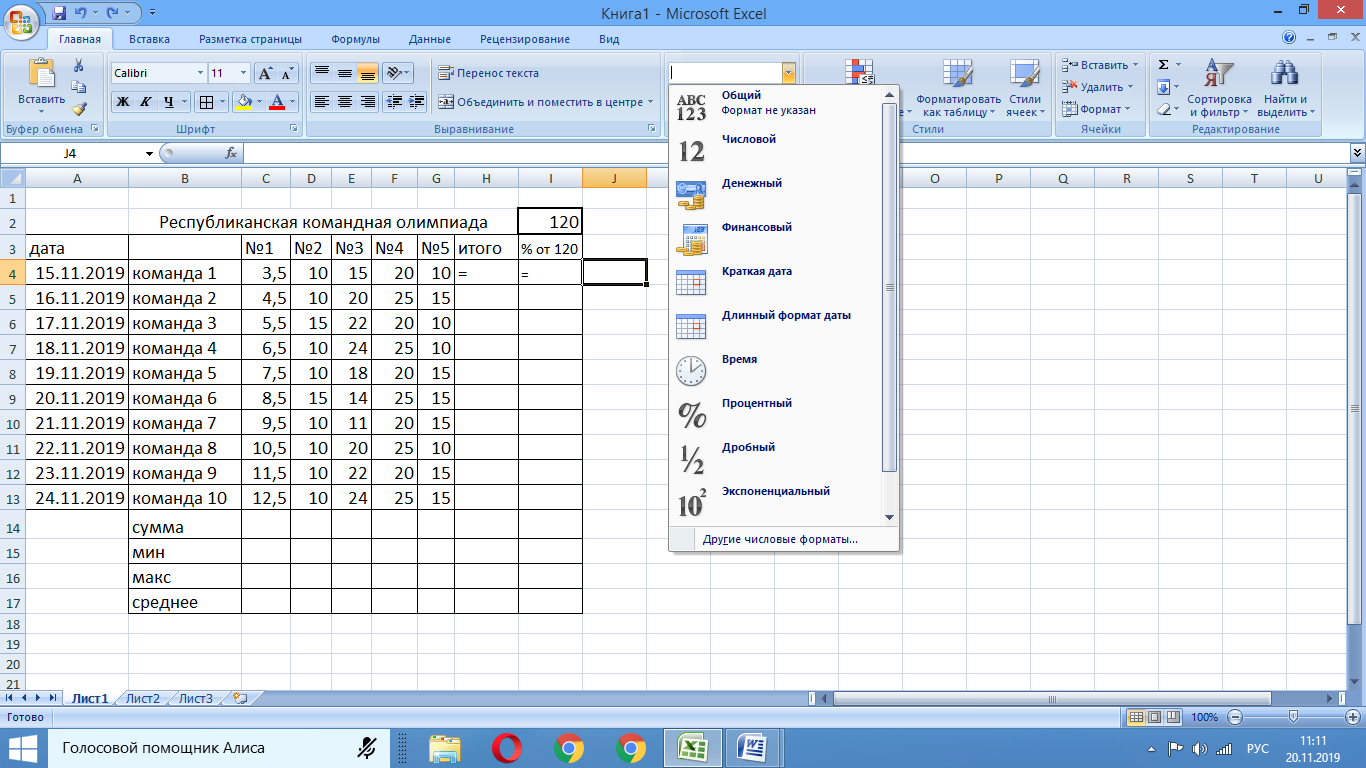МОДА (функция МОДА)
Примечание: Мы стараемся как можно оперативнее обеспечивать вас актуальными справочными материалами на вашем языке. Эта страница переведена автоматически, поэтому ее текст может содержать неточности и грамматические ошибки
Для нас важно, чтобы эта статья была вам полезна. Просим вас уделить пару секунд и сообщить, помогла ли она вам, с помощью кнопок внизу страницы
Для удобства также приводим ссылку на оригинал (на английском языке) .
Допустим, необходимо узнать самые распространенные количество форель высоты птичьего слабовидящим в выборке высоты птичьего счетчиков на критическом wetland за период времени 30 лет или вы хотите узнать наиболее часто встречающееся число телефонных звонков в центр поддержки телефона во время отключить pea k часов. Чтобы вычислить режим ряда чисел, используйте функцию режим.
РЕЖИМ возвращает наиболее часто встречающееся или повторяющееся значение в массиве или диапазоне данных.
Важно: Эта функция была заменена одной или несколькими новыми функциями, которые обеспечивают более высокую точность и имеют имена, лучше отражающие их назначение. Хотя эта функция все еще используется для обеспечения обратной совместимости, она может стать недоступной в последующих версиях Excel, поэтому мы рекомендуем использовать новые функции
Дополнительные сведения о новых функциях см. в разделах Функция МОДА.НСК и Функция МОДА.ОДН.
Аргументы функции МОДА описаны ниже.
Число1 Обязательный. Первый числовой аргумент, для которого требуется вычислить моду.
Число2. Необязательный. От 1 до 255 числовых аргументов, для которых вычисляется мода. Вместо аргументов, разделенных точкой с запятой, можно воспользоваться массивом или ссылкой на массив.
Аргументы могут быть либо числами, либо содержащими числа именами, массивами или ссылками.
Если аргумент, который является массивом или ссылкой, содержит текст, логические значения или пустые ячейки, эти значения игнорируются; ячейки, содержащие нулевые значения, учитываются.
Аргументы, которые являются значениями ошибки или текстами, не преобразуемыми в числа, приводят к возникновению ошибок.
Если множество данных не содержит одинаковых данных, функция МОДА возвращает значение ошибки #Н/Д.
Функция МОДА измеряет центральную тенденцию, которая является центром множества чисел в статистическом распределении. Существует три наиболее распространенных способа определения центральной тенденции:
Среднее значение — это среднее арифметическое, которое вычисляется путем сложения набора чисел с последующим делением полученной суммы на их количество. Например, средним значением для чисел 2, 3, 3, 5, 7 и 10 будет 5, которое является результатом деления их суммы, равной 30, на их количество, равное 6.
Медиана — это число, которое является серединой множества чисел, то есть половина чисел имеют значения большие, чем медиана, а половина чисел имеют значения меньшие, чем медиана. Например, медианой для чисел 2, 3, 3, 5, 7 и 10 будет 4.
Мода — это число, наиболее часто встречающееся в данном наборе чисел. Например, модой для чисел 2, 3, 3, 5, 7 и 10 будет 3.
При симметричном распределении множества чисел все три значения центральной тенденции будут совпадать. При смещенном распределении множества чисел значения могут быть разными.
Скопируйте образец данных из следующей таблицы и вставьте их в ячейку A1 нового листа Excel. Чтобы отобразить результаты формул, выделите их и нажмите клавишу F2, а затем — клавишу ВВОД. При необходимости измените ширину столбцов, чтобы видеть все данные.
Медиана excel — Что такое медиана данных? — 22 ответа
Excel медиана
В разделе Домашние задания на вопрос Что такое медиана данных? заданный автором BasiG лучший ответ это Медиана (50-й процентиль, квантиль 0,5) — возможное значение признака, которое делит ранжированную совокупность (вариационный ряд выборки) на две равные части: 50 % «нижних» единиц ряда данных будут иметь значение признака не больше, чем медиана, а «верхние» 50 % — значения признака не меньше, чем медиана.Типичный примерПредположим, что в одной комнате оказалось 19 бедняков и один миллиардер. Каждый кладет на стол деньги из своего кармана. По пять долларов кладет каждый бедняк, а миллиардер — $1 млрд (109). В сумме получается $1 000 000 095. Если мы разделим деньги равными долями на 20 человек, то получим $50 000 004,75. Это будет среднее арифметическое значение суммы наличных, которая была у всех 20 человек в этой комнате.Медиана в этом случае будет равна $5 (полусумма десятого и одиннадцатого, срединных значений ранжированного ряда). Можно интерпретировать это следующим образом. Разделив нашу компанию на две равные группы по 10 человек, мы можем утверждать, что в первой группе каждый положил на стол не больше $5, во второй же не меньше $5. В общем случае можно сказать, что медиана это то, сколько принес с собой средний человек. Наоборот, среднее арифметическое же совершенно неподходящая характеристика в нашем случае, поскольку выходит, что каждый, будь то бедняк или миллиардер, имел приблизительно $50 000 004,75.В случае, когда имеется чётное количество случаев и два средних значения различаются, медианой, по определению, может служить любое число между ними (например, в выборке {1, 2, 3, 4} медианой, по определению, может служить любое число из интервала (2,3)). На практике в этом случае чаще всего используют среднее арифметическое двух средних значений.
22 ответа
Привет! Вот подборка тем с ответами на Ваш вопрос: Что такое медиана данных?
Ответ от Нарочкачто то среднее….
Ответ от Olga G.что то среднее
Ответ от ReknikМедиану определяют и для порядковых качественных данных. Рассмотрим в качестве примера совокупность пяти военнослужащих, имеющих воинские звания: рядовой, ефрейтор, младший сержант, сержант, старший сержант. Эти данные упорядочены по возрастанию званий рядового и сержантского состава. В этой совокупности 5 элементов. Медианой является среднее, третье, т. е. «младший сержант».Если же в подобной совокупности четное число данных, причем средние данные различны, то считают, что медианой является пара средних данных: ведь найти их среднее арифметическое нельзя. Если к перечисленным военнослужащим добавить одного с воинским званием старшина, то медианой совокупности, состоящей из 6 элементов, является пара «младший сержант и сержант».Медиану можно представить и в терминах рангов (см. Первичная обработка результатов измерений). В примере можно подсчитать ранг каждого военнослужащего. Все рядовые имеют один и тот же ранг, равный(применена формула суммы первых n членов арифметической прогрессии). Все ефрейторы имеют ранг, равныйРанг медианы равен 29, поэтому медианой является «ефрейтор».Для вычисления медианы в Excel можно использовать функцию (МЕДИАНА
2 ответа
Привет! Вот еще темы с нужными ответами:
https://youtube.com/watch?v=2sEog5zed7I
Медиана статистика на ВикипедииПосмотрите статью на википедии про Медиана статистика
Медь на ВикипедииПосмотрите статью на википедии про Медь
Способ 1: Встроенный поиск в Microsoft Excel
Использование встроенного поиска по шаблонам в Экселе – самый простой и быстрый метод нахождения подходящей для вас заготовки, которая поможет решить задачи разной сложности без траты времени на самостоятельное оформление и создание функций. Для перехода к меню с шаблонами понадобится выполнить всего несколько простых действий:
-
Если вы уже запустили Эксель или создали новый лист, на верхней панели выберите вкладку «Файл».
-
По умолчанию тут всего два базовых шаблона, поэтому лучше открыть полный список, щелкнув по кнопке «Другие шаблоны».
-
Ознакомьтесь с названиями, применениями и миниатюрами популярных заготовок. Среди них есть таблицы для ведения бюджета, расписания, календари и многое другое, что может пригодиться как обычному юзеру, так и сотрудникам компаний.
-
Если вас интересует конкретная категория заготовок, нажмите кнопку «Поиск шаблонов в сети» или следуйте подсказкам в списке ниже.
-
Теперь результаты будут сформированы исключительно из вашего запроса. Точно так же отображаются названия и миниатюры, что позволит составить оценочное суждение о шаблоне и решить, стоит ли загружать его для дальнейшего использования.
-
Нажмите по шаблону дважды левой кнопкой мыши, чтобы выбрать его. В новом окне подтвердите создание.
-
Вы будете перенаправлены в лист со стандартным содержимым заготовки. Прочитайте отобразившиеся на экране подсказки, чтобы понять, какие ячейки нужно редактировать, а какие не стоит, чтобы не нарушать работу созданных формул.
-
При переключении между листами вы часто будете видеть дополнительную информацию, которая тоже поможет разобраться с содержимым таблицы и понять, как ее применить для своих целей.
Это самый базовый и простой метод того, как вы можете находить уже готовые таблицы для разных задач, смотреть, какие функции в них используются, как реализовано форматирование и многое другое.
Комьюнити теперь в Телеграм
Подпишитесь и будьте в курсе последних IT-новостей
Подписаться
Метод метод WorksheetFunction. Median (Excel)
- 05/24/2019
- Время чтения: 2 мин
- Соавторы
В этой статье
Возвращает медиану заданному числу.Returns the median of the given numbers. Медиана — это число в середине набора чисел.The median is the number in the middle of a set of numbers.
СинтаксисSyntax
Expression. Медиана (Arg1, arg2, arg3, Arg4, Arg5, Arg6, Arg7, Arg8, Arg9, Arg10, Arg11, Arg12, Arg13, Arg14, _Arg15 _, Arg16, Arg17, Arg18, Arg19, Arg20, Arg21, Arg22, Arg23, Arg24, Arg25, Arg26, Arg27, _Arg28 _, Arg29, Arg30)expression.Median (Arg1, Arg2, Arg3, Arg4, Arg5, Arg6, Arg7, Arg8, Arg9, Arg10, Arg11, Arg12, Arg13, Arg14, Arg15, Arg16, Arg17, Arg18, Arg19, Arg20, Arg21, Arg22, Arg23, Arg24, Arg25, Arg26, Arg27, Arg28, Arg29, Arg30)
Expression (выражение ) Переменная, представляющая объект метод WorksheetFunction .expression A variable that represents a WorksheetFunction object.
ПараметрыParameters
| ИмяName | Обязательный или необязательныйRequired/Optional | Тип данныхData type | ОписаниеDescription |
|---|---|---|---|
| Arg1 — Arg30Arg1 — Arg30 | ОбязательныйRequired | VariantVariant | Число1, число2… от – 1 до 30 чисел, для которых вычисляется медиана.Number1, number2… — 1 to 30 numbers for which you want the median. |
ПримечанияRemarks
Если в наборе есть четное число чисел, медиана **** вычисляет среднее арифметическое двух чисел в середине.If there is an even number of numbers in the set, Median calculates the average of the two numbers in the middle.
Аргументы могут быть числами или именами, массивами или ссылками, содержащими числа.Arguments can either be numbers or names, arrays, or references that contain numbers.
Учитываются логические значения и текстовые представления чисел, которые вы вводите непосредственно в список аргументов.Logical values and text representations of numbers that you type directly into the list of arguments are counted.
Если аргумент array или Reference содержит текст, логические значения или пустые ячейки, эти значения игнорируются; Тем не менее, ячейки с нулевым значением включены.If an array or reference argument contains text, logical values, or empty cells, those values are ignored; however, cells with the value zero are included.
Аргументы, которые являются значениями ошибки или текстом, не преобразуемым в числа, вызывают ошибки.Arguments that are error values or text that cannot be translated into numbers cause errors.
Примечание
Функция медиана измеряет центральную тенденции, которая представляет собой расположение центра группы номеров в статистическом распределении.The Median function measures central tendency, which is the location of the center of a group of numbers in a statistical distribution. Ниже приведены три наиболее распространенные меры центральной тенденции.The three most common measures of central tendency are:
- Среднееарифметическое среднее значение, вычисляемое путем добавления группы чисел и деления их на количество этих номеров.Average, which is the arithmetic mean, and is calculated by adding a group of numbers and then dividing by the count of those numbers. Например, среднее значение 2, 3, 3, 5, 7 и 10 равно 30 на 6, что равно 5.For example, the average of 2, 3, 3, 5, 7, and 10 is 30 divided by 6, which is 5.
- Медиана, которая является средним числом групп чисел; то есть половины чисел имеют значения, превышающие медиану, а половина чисел — меньше, чем медиана.Median, which is the middle number of a group of numbers; that is, half the numbers have values that are greater than the median, and half the numbers have values that are less than the median. Например, медиана 2, 3, 3, 5, 7 и 10 — 4.For example, the median of 2, 3, 3, 5, 7, and 10 is 4.
- Режим, который является наиболее часто встречающееся числом в группе чисел.Mode, which is the most frequently occurring number in a group of numbers. Например, режим 2, 3, 3, 5, 7 и 10 — 3.For example, the mode of 2, 3, 3, 5, 7, and 10 is 3.
Для симметричного распределения группы чисел эти три показателя центральной тенденции одинаковы.For a symmetrical distribution of a group of numbers, these three measures of central tendency are all the same. Для отклоненного распределения группы чисел они могут различаться.For a skewed distribution of a group of numbers, they can be different.
Поддержка и обратная связьSupport and feedback
Есть вопросы или отзывы, касающиеся Office VBA или этой статьи?Have questions or feedback about Office VBA or this documentation? Руководство по другим способам получения поддержки и отправки отзывов см. в статье Поддержка Office VBA и обратная связь.Please see Office VBA support and feedback for guidance about the ways you can receive support and provide feedback.
Функция МИН
В статистических подсчетах нередко нужно не только определить среднее значение, среднеквадратическое отклонение и вычислить другие показатели
Также важно значение наименьшего и наибольшего числа, в том числе, для получения указанных показателей. Практическое применение этой функции довольно обширное:
- На рынке акций для определения времени, когда цела была наиболее низкой.
- Для определения слабых мест в годовом бюджете (например, в каком месяце доходы компании были минимальными) с целью их дальнейшего исправления. Например, можно определить наименее доходный месяц и проанализировать факторы, которые этому способствовали.
Существует огромное количество других ситуаций, когда можно использовать функцию МИН. В самом общем виде она выглядит следующим образом: =МИН(число1;число2;…). Принцип заполнения аргументов этой функции аналогичен функции МАКС.
Функция МАКС
Как становится понятно из названия, эта функция ищет максимальное значение в определенной числовой выборке. Ситуации, в которых она может использоваться, в принципе, те же за тем лишь исключением, что все в противоположную сторону. Например, компания может с помощью функции МАКС определить самый доходный месяц и понять, каковы причины этого успеха.
Функции СРЗНАЧ и СРЗНАЧА
Стандартная функция СРЗНАЧ определяет среднее арифметическое в числовой выборке. Общий вид формулы такой же, как и для любой другой выборки значений. Сначала пишется название функции, после чего в скобках приводятся числа и диапазоны, которые необходимо обработать с помощью этой функции. То есть, общий вид формулы следующий: =СРЗНАЧ(число1;число2;…).
Как мы поняли, можно использовать как обычные числа (очень полезно для использования значений, которые не будут меняться в течение ближайшего времени), ссылки на ячейку (они применяются для тех значений, которые в будущем изменятся) и на диапазон (в этом случае будет использоваться целый набор чисел за один раз). Чтобы после ввода одного аргумента начать записывать другой, достаточно нажать на соответствующее поле в мастере функций или просто нажать на клавишу Tab.
Максимальное количество аргументов, которые можно использовать в этой функции – 255. При этом обязательным аргументом является только первое число. В качестве аргументов не могут использоваться текстовые и логические значения. Они просто не учитываются формулой, в которой используется указанный оператор. Основное отличие функции СРЗНАЧА от СРЗНАЧ заключается в том, что текстовые значения и «ЛОЖЬ» считаются нулевыми, а значение «Истина» приравнивается к единице.
Функция РАНГ.СР
С помощью функции РАНГ.СР пользователь может вернуть ранг числа. Если несколько чисел в одном диапазоне относятся к одному рангу, то возвращается среднее. Имеет три аргумента, два из которых – обязательные:
- Число. Это то число, для которого осуществляется определение ранга.
- Ссылка. Это массив чисел, или ссылка на этот массив.
- Порядок. Это число, которое влияет на способ, в который значения будут упорядочиваться.
Таким образом, статистические функции Excel – это превосходный инструмент для обработки больших массивов информации.
5. СЧЕТ: Подсчет количества значений
Функция СЧЕТ подсчитывает количество ячеек в указанном диапазоне, которые содержат числа. Например, у вас есть 9 позиций товаров, а надо узнать, сколько из них было куплено. Выделяем необходимую область со значениями и нажимаем «ОК» — функция выдаст результат. В нашем случае все можно было посчитать и вручную, а что делать, если таких значений сотни? Верно — использовать операцию СЧЕТ.
Если же вам необходимо посчитать заполненные ячейки, используйте функцию СЧЕТЗ. Она работает по аналогичному принципу, но возвращает количество ячеек со значениями в заданном диапазоне.
Статья продолжится после рекламы
Расчет моды в Excel
В настоящее время большинство вычислений делается в MS Excel, где для расчета моды также предусмотрена специальная функция. В Excel 2013 я таких нашел ажно 3 штуки.
![]()
МОДА – пережиток старых изданий Excel. Функция оставлена для совмещения со старыми версиями.
МОДА.ОДН – рассчитывает моду по заданным значениям. Здесь все просто. Вставили функцию, указали диапазон данных и «Ок».
МОДА.НСК – позволяет рассчитать сразу несколько модальных значений (одинаковых максимальных частот) для одного ряда данных, если они есть. Функцию нужно вводить как формулу массива, перед этим выделив количество ячеек равное количеству требуемых модальных значений. Иногда действительно модальных значений может быть несколько. Однако для этих целей предварительно лучше посмотреть на диаграмму распределения.
Моду для интервальных данных одной функцией в Excel рассчитать нельзя. То есть такая функция в готовом виде не предусмотрена. Придется прописывать вручную.
Следующая статья посвящена медиане.
До встречи на statanaliz.info.
Сезонное прогнозирование
Предположим, скоро Рождество. Прогнозирование на зимний сезон будет весьма полезно, особенно когда с этим периодом вы связываете большие надежды.
Если вы не попали под Google-фильтры Panda или Penguin и ваши продажи/посетители соответствуют сезонным тенденциям, вы можете спрогнозировать характер продаж или посещений.
Сезонное прогнозирование — это метод, который позволяем нам оценить будущие значения набора данных на основе сезонных колебаний. Сезонные наборы данных есть везде, например, магазин мороженого будет очень востребован во время летнего сезона, а сувенирный магазин может достичь максимальных продаж во время зимних праздников.
Прогнозирование данных на ближайшее будущее может быть очень полезно, особенно когда мы планируем вкладывать деньги в маркетинговые кампании для таких сезонов.
Следующий пример представляет собой базовую модель, но она может быть расширена до более сложных, чтобы отвечать вашей бизнес-модели.
Загрузите
Для удобства восприятия я разобью весь процесс на этапы. Вам нужно загрузить таблицу Excel и выполнить следующие шаги:
- Экспортируйте ваши данные; чем больше данных, тем более точным будет прогноз! Укажите даты в столбце А, а продажи в столбце В.
- Рассчитайте индекс для каждого месяца и добавьте полученные данные в столбец С.
Для расчета индекса прокрутите вниз, справа вы найдете таблицу под названием Индекс (Index). Индекс за январь 2009 рассчитывается путем деления продаж за январь 2009 г. на среднее значение продаж за весь 2009 год.
Таким же образом рассчитайте индекс для каждого месяца каждого года.
В столбце S с 38 по 51 строки мы рассчитали средний индекс для каждого месяца.
Т.к. сезонность повторяется каждые 12 месяцев, мы скопировали значения индекса в столбец C, т.к. они остаются актуальными. Вы можете заметить, что индекс января 2009 такой же как и в январе 2010 и 2011 годов.
- В столбце D рассчитайте Скорректированные данные (Adjusted data) путем деления ежемесячных продаж на индекс =B10/C10.
- Выберите значения из столбцов A, B и D и постройте линейный график.
- Выберите скорректированную линию (в моем случае это красная линия) и добавьте линейный тренд, проверьте окошко «Показать уравнение на графике».
Рассчитайте несезонные значения для прошлого периода путем умножения ежемесячных продаж на коэффициент из уравнения линии тренда и добавьте константу из уравнения (столбец Е).
После создания линии тренда и представления Уравнения на графике, мы принимаем во внимание Коэффициент — число, которое умножается на X, и константу — число, которое, как правило, является отрицательным
Проставляем коэффициент в ячейку E2, а Константу — в ячейку F2.
- Рассчитайте Сезонные значения для прошлого периода путем умножения индекса (столбец С) на ранее рассчитанные данные (столбец Е).
- Рассчитайте средний процент ошибки (MPE — mean percentage error) путем деления продаж на Сезонные значения для прошлого периода минус 1 (=B10/F10-1).
- Рассчитайте средний абсолютный процент ошибки (MAPE — mean adjusted percentage error) путем возведения в квадрат данные в стобце MPE (=G10^2).
В моих ячейках F50 и F51 представлены спрогнизованные данные для ноября 2012 и декабря 2012. Ячейка H52 демонстрирует погрешность.
С помощью данного метода мы можем определить, что в декабре 2012 мы заработаем $22,022 ± 3.11%. Теперь идем к боссу и рассказываем о своих предположениях.
Используйте самые эффективные формулы и функции в Excel — Excel: видеоурок по расширенным формулам и функциям
Обзор
Стенограммы
Файлы упражнений
Просмотр в автономном режиме
Детали курса
Следуйте за экспертом по Excel Деннисом Тейлором, который проясняет сотни формул и функций, доступных в Excel. Деннис начинает с нескольких важных сокращений формул, которые ускорят вашу работу, затем охватывает множество функций, таких как ВПР, СООТВЕТСТВИЕ и ИНДЕКС, статистические функции, текстовые функции, а также функции даты и времени, математические, текстовые и информационные функции. Деннис приводит практические примеры, которые помогут зрителям легко перейти к использованию наиболее эффективных формул и функций Excel в реальных сценариях
Обратите внимание, что этот курс записан в Excel для Office 365, но любой, кто использует последнюю версию, включая 2019, 2016 и 2013, сможет продолжить его
Инструктор
Деннис Тейлор
Директор Taylor Associates
Деннис Тейлор — эксперт по Excel с более чем 25-летним опытом разработки и обучения электронных таблиц. Деннис имеет опыт работы в качестве автора, докладчика, ведущего семинаров и фасилитатора. С середины 90-х годов он был автором / ведущим множества видео и онлайн-курсов по Excel, а также путешествовал по США и Канаде, проведя более 300 семинаров и занятий. Он является автором или соавтором нескольких книг по программному обеспечению для работы с электронными таблицами и провел более 500 веб-семинаров по Excel для самых разных аудиторий. Деннис работал с сотнями различных корпораций и государственных учреждений, а также с колледжами и университетами.Он живет в Боулдере, штат Колорадо.
Узнать больше
Видеть меньше
Используйте самые эффективные формулы и функции в Excel
— Для многих пользователей Excel самое важное, что они делают в Excel, — это работа с формулами и функциями. Если вы действительно хотите воспользоваться возможностями Excel, вам необходимо ознакомиться с этими функциями
В этом курсе я начну с того, что покажу вам несколько отличных ярлыков для построения формул, многочисленные варианты IF и VLOOKUP, важные статистические, математические функции и функции даты, и я покажу вам, как очистить ошибочные данные и как вы могут использовать функции в сочетании друг с другом для достижения еще большей производительности. Привет, я Деннис Тейлор. Я работаю с Excel много лет и с нетерпением жду возможности показать вам множество мощных функций, доступных в Excel.
Практикуйтесь во время обучения с файлами упражнений
Загрузите файлы, которые инструктор использует для проведения курса. Следуйте инструкциям и учитесь, наблюдая, слушая и практикуя.
![]()